Conversie OGG în MP4: Instrumente senzaționale pentru a converti fișiere audio în video
Nu vă puteți aștepta ca playerul ales să deschidă orice format. În cazul OGG, playerele MP4 nu vor putea vizualiza fișierele dvs. OGG în playerul MP4. Conversia OGG în MP4 îl poate face să funcționeze. În plus, MP4 este un format video universal, permițându-vă să îl redați pe aproape toate playerele media și video. Aflați cum să schimbați OGG în MP4 prin citirea paragrafelor de după salt.
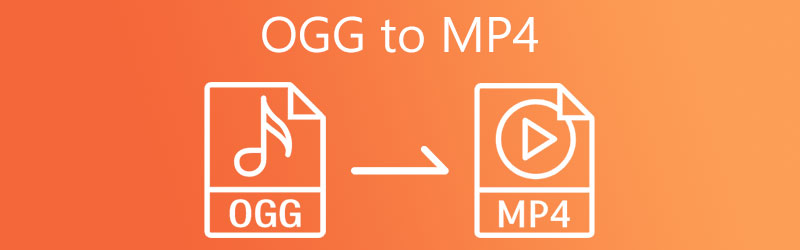

Partea 1. Cum să convertiți OGG în MP4 pe desktop
1. Transferați OGG în MP4 cu Vidmore Video Converter
Poate doriți să convertiți fișiere într-un program stabil sau nu aveți nevoie de instrumente suplimentare, cum ar fi internetul, pentru a funcționa. Nu căuta mai departe decât Vidmore Video Converter. Programul oferă utilizatorilor posibilitatea nu numai de a converti fișiere în format media, ci și în formate compatibile cu dispozitivele portabile. Altfel vorbind, puteți exporta fișiere în formatele iPhone, Samsung, HTC și Huawei. Prin urmare, puteți reda fișierele AC3 pe dispozitivele mobile fără efort. Consultați procedura pas cu pas pentru a utiliza acest convertor audio OGG în MP4.
Pasul 1. Achiziționați convertorul OGG în MP4
Începeți prin achiziționarea instrumentului. Puteți obține programul de instalare potrivit din cele furnizate Descărcare gratuită link-uri de dedesubt. Instalați și rulați programul după aceea.
Pasul 2. Importați fișiere OGG
Apoi, bifați La care se adauga butonul semn din interfața principală pentru a deschide folderul de fișiere de pe computer. Alternativ, le puteți importa prin plasarea lor direct în zona de încărcare.
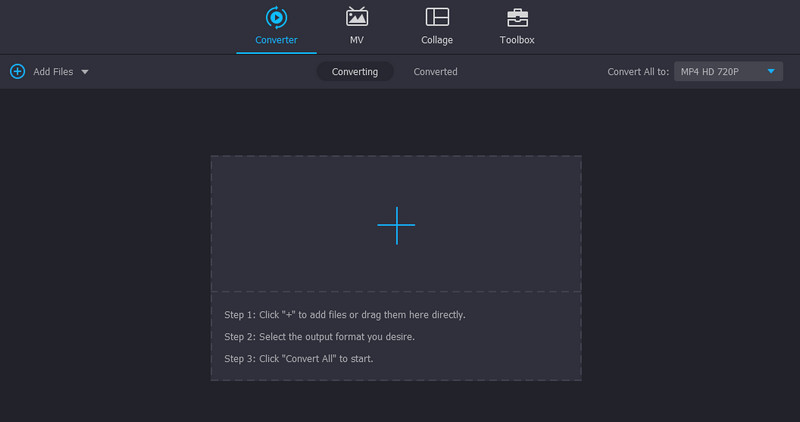
Pasul 3. Setați MP4 ca format de ieșire
Acum, deschideți Profil meniu și navigați la Video pentru a vedea toate formatele video disponibile. Apoi, alegeți MP4 format urmat de presetarea potrivită nevoilor dumneavoastră.
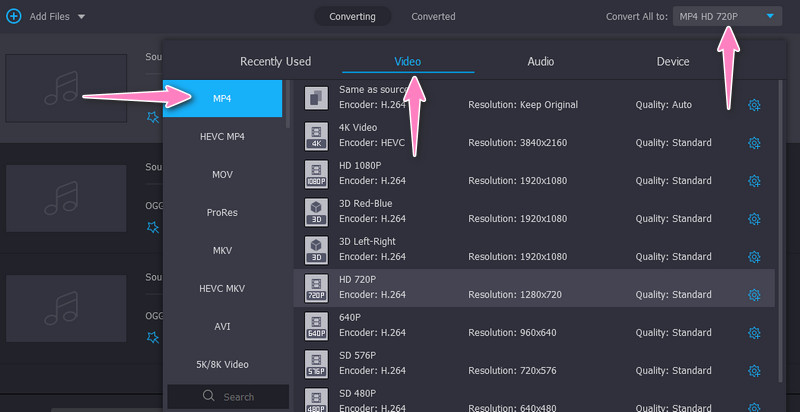
Pasul 4. Convertiți OGG în MP4
După confirmarea modificărilor, bifați Conversia tuturor butonul pentru a începe procesul de conversie. Viteza de conversie variază în funcție de dimensiunea și numărul fișierului pe care îl procesați. Oricum, ar trebui să se facă în mai puțin de un minut sau două.
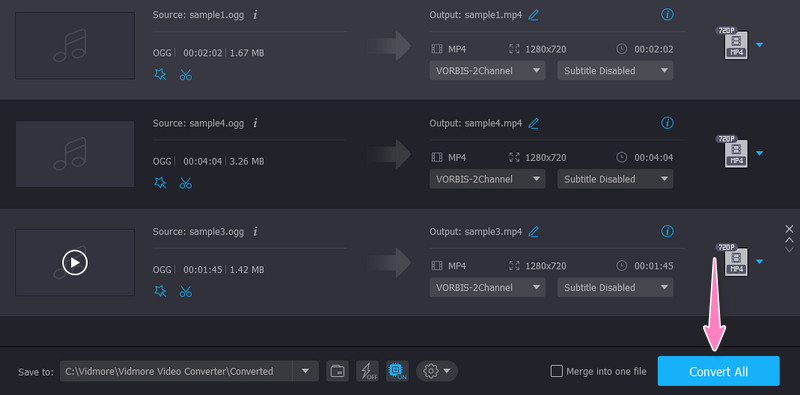
2. Schimbați OGG în MP4 de AVC Ultimate
AVC Ultimate este un program desktop care oferă mii de formate de ieșire. Vă permite să convertiți în multe formate video/audio. Există formate MP4 pentru dispozitive, cum ar fi TV, produse Microsoft, video HTML Embed etc. Pe lângă conversie, puteți utiliza și inscripționarea CD-ului, recorderul video și playerul aplicației. Aflați cum să utilizați acest instrument urmând pașii de mai jos.
Pasul 1. Obțineți un convertor OGG în MP4 descărcat gratuit din acest program de pe site-ul său oficial.
Pasul 2. Trageți fișierul OGG pe care doriți să îl convertiți direct în interfața aplicației.
Pasul 3. Veți vedea profilul de ieșire în interfața din dreapta de mai sus, bifați Profil meniu și selectați MP4 ca format de ieșire. În cele din urmă, faceți clic pe Convertiți acum! buton.
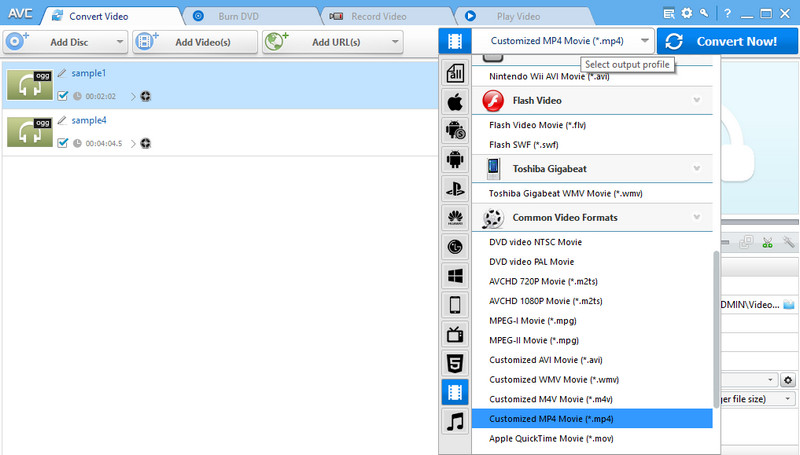
3. Transformați OGG în MP4 utilizând VLC Media Player
Ultimul instrument care oferă conversie din OGG în MP4 este VLC Media Player. Vă poate ajuta să convertiți OGG în MP4 pe PC Mac, Windows și Linux. În plus, acceptă formate de ieșire comune și standard, inclusiv MP4, WebM, ASF etc. Puteți consulta pașii de mai jos pentru a obține o experiență practică a programului.
Pasul 1. Luați o copie a programului de pe site-ul său oficial și instalați-o pe computer. După aceea, lansați-l pentru a vedea interfața sa de lucru.
Pasul 2. Apoi, navigați la Media > Conversie/Salvare. Apoi, Deschideți media va apărea fereastra. De aici, lovește Adăuga butonul și selectați fișierele OGG pe care doriți să le convertiți.
Pasul 3. În partea de jos a ferestrei, apăsați pe Conversie / Salvare și selectați MP4 din meniul Profil pentru a-l seta ca format de ieșire.
Pasul 4. În sfârșit, lovește start pentru a iniția procesul de conversie.
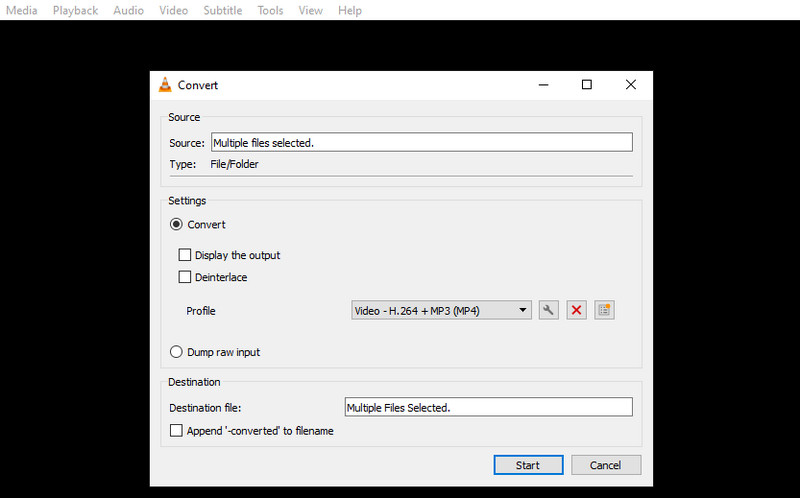
Partea 2. Cum să transferați OGG în MP4 online
1. Convertiți OGG în MP4 cu 1. Vidmore Free Video Converter Online
Dacă doriți un program dedicat care vă va ajuta să convertiți fișierele media direct de pe pagina web, ar trebui să utilizați Vidmore Free Video Converter Online. Acest serviciu web vă permite să treceți de la audio la video sau invers. Cu alte cuvinte, puteți converti între formatele audio și video. În plus, utilizatorii pot converti în formate compatibile cu dispozitive portabile, inclusiv iPhone, Samsung, Huawei, HTC și multe altele. Consultați instrucțiunile de mai jos pentru a converti online gratuit OGG în MP4.
Pasul 1. Trebuie să vizitați site-ul web al instrumentului folosind orice browser de pe computer. Lansați un browser și introduceți linkul programului către bara de adrese pentru a ajunge la pagina de pornire.
Pasul 2. Importați fișierele dvs. OGG apăsând butonul Adăugați fișiere de convertit buton. Acesta va deschide folderul de fișiere de pe computer. Găsiți-le și încărcați-le în program.
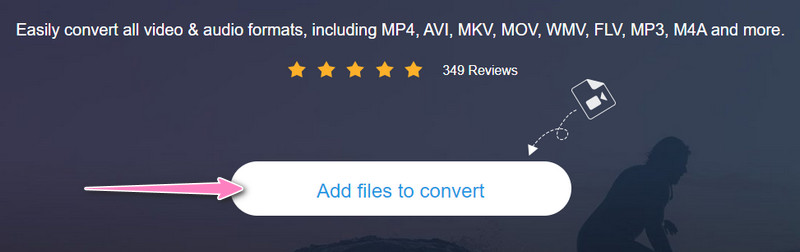
Pasul 3. Apoi, selectați un format de ieșire bifând MP4 sub Video format. Consecutiv, puteți edita parametrii apăsând butonul Setări pictograma. Lovit O.K pentru a confirma modificările.
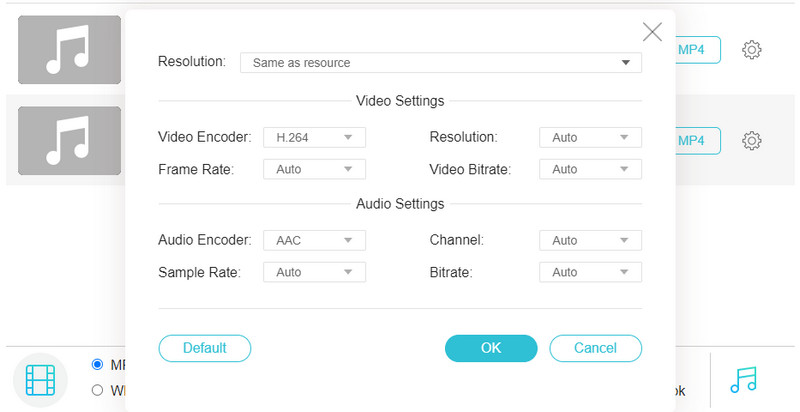
Pasul 4. Când ai terminat, apasă pe Convertit pentru a porni procesul de conversie.
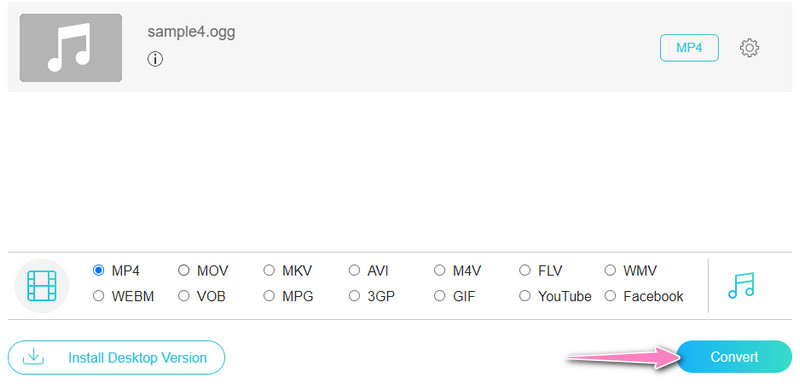
2. Transformați OGG în MP4 prin CloudConvert
Este posibil să căutați un alt program care să vă ajute să schimbați formatul de la OGG la MP4. În acest caz, ar trebui să încercați CloudConvert. Ceea ce face instrumentul diferit de restul este că vine cu opțiuni avansate. Puteți edita rezoluția video, profilul, fps, codecul, canalele audio, rata de eșantionare, volumul și rata de biți. În plus, puteți tăia media și adăugați subtitrări și filigrane după cum doriți. Acum, iată cum să utilizați convertorul online OGG în MP4 CloudConvert.
Pasul 1. Accesați site-ul programului cu un browser pe care îl utilizați în mod obișnuit.
Pasul 2. După aceea, apăsați pe Selectați Fișier butonul din pagina de pornire și importați fișierele dvs. OGG.
Pasul 3. Apoi, selectați Video fila și MP4 format pentru a-l seta ca format țintă.
Pasul 4. Apoi, bifați Conversie pentru a vă converti fișierele OGG în MP4.
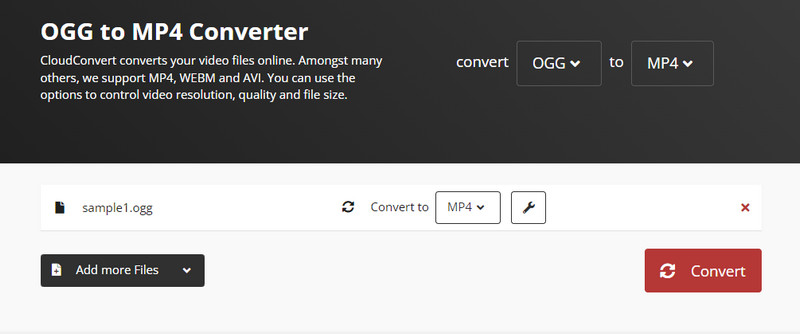
Partea 3. Întrebări frecvente despre conversia OGG în MP4
Ce este OGG?
OGG este unul dintre formatele container care poate stoca fluxuri audio și video. Cu toate acestea, nu majoritatea playerelor media îl acceptă sau îl redă fără nicio eroare. Cu alte cuvinte, aveți nevoie de un program dedicat pentru a-l juca.
Pot converti OGG în MP3?
Da. Dacă trebuie să convertiți OGG în MP3, puteți utiliza următoarele instrumente discutate mai sus. Această conversie vă va ajuta să micșorați dimensiunea fișierului OGG, păstrând în același timp calitatea.
Cum pot deschide fișiere OGG în Windows 10?
Puteți reda fișierele OGG folosind playere media, cum ar fi VLC, MPlayer, Xion Audio Player etc.
Concluzie
Acestea sunt cele mai eficiente soluții converti OGG în MP4. Selectați metoda și programul potrivite în funcție de nevoile dvs. De asemenea, asigurați-vă că verificați viteza de conversie testând fiecare instrument.
OGG și MP4


